万兴喵影影音节拍怎么编辑?万兴喵影打开节拍标记方法介绍
来源:金桥电子网
时间:2023-04-21 12:25:38 117浏览 收藏
知识点掌握了,还需要不断练习才能熟练运用。下面golang学习网给大家带来一个文章开发实战,手把手教大家学习《万兴喵影影音节拍怎么编辑?万兴喵影打开节拍标记方法介绍》,在实现功能的过程中也带大家重新温习相关知识点,温故而知新,回头看看说不定又有不一样的感悟!
golang学习网,你的资料库。欢迎访问https://www.17golang.com很多用户不知道万兴喵影影音节拍怎么编辑?下面小编给大家带来了万兴喵影打开节拍标记方法介绍,一起来看看吧。
万兴喵影影音节拍怎么编辑?万兴喵影打开节拍标记方法介绍
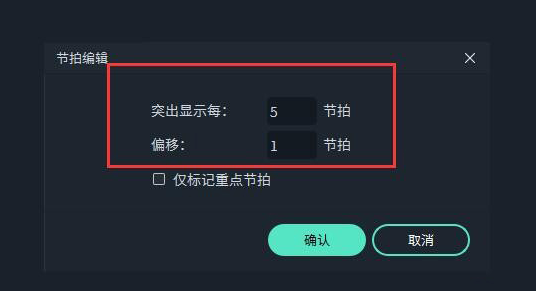
1.打开界面后,在我的素材选项中,导入本地音乐文件
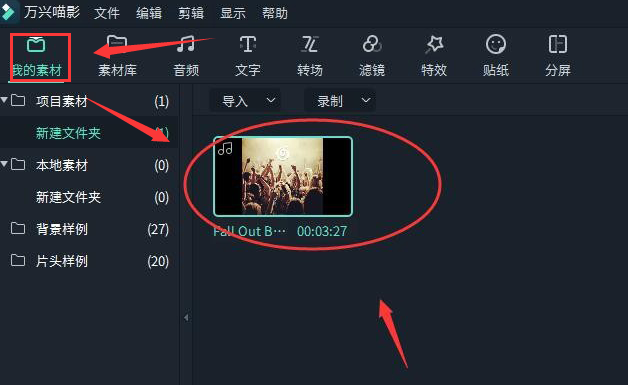
2.鼠标右键点击音频,找到节拍检测按钮
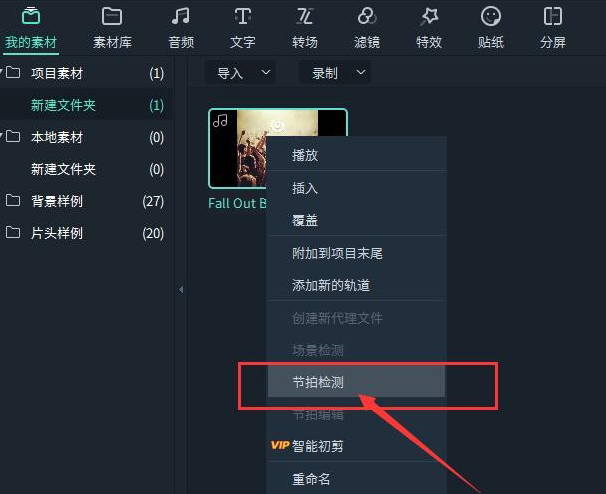
3.等待音频左下角显示波线图标后,将音频拖放至时间轴显示
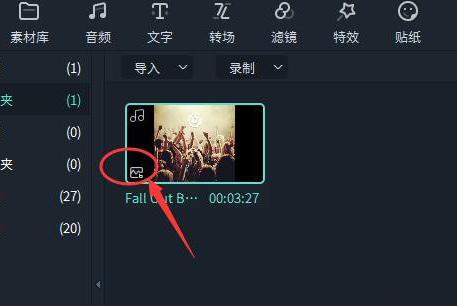
4.最后在显示的节拍标记处,进行编辑更改即可
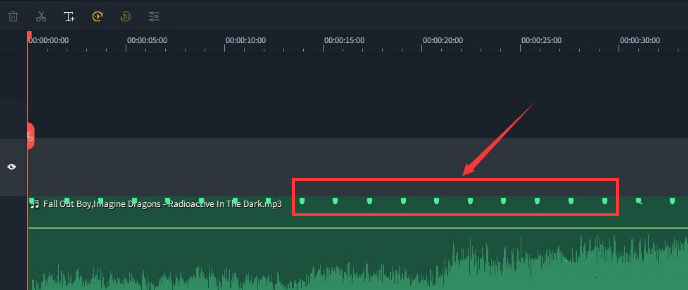
好了,本文到此结束,带大家了解了《万兴喵影影音节拍怎么编辑?万兴喵影打开节拍标记方法介绍》,希望本文对你有所帮助!关注golang学习网公众号,给大家分享更多文章知识!
声明:本文转载于:金桥电子网 如有侵犯,请联系study_golang@163.com删除
相关阅读
更多>
-
501 收藏
-
501 收藏
-
501 收藏
-
501 收藏
-
501 收藏
最新阅读
更多>
-
156 收藏
-
254 收藏
-
171 收藏
-
319 收藏
-
405 收藏
-
448 收藏
-
283 收藏
-
228 收藏
-
252 收藏
-
131 收藏
-
252 收藏
-
367 收藏
课程推荐
更多>
-

- 前端进阶之JavaScript设计模式
- 设计模式是开发人员在软件开发过程中面临一般问题时的解决方案,代表了最佳的实践。本课程的主打内容包括JS常见设计模式以及具体应用场景,打造一站式知识长龙服务,适合有JS基础的同学学习。
- 立即学习 543次学习
-

- GO语言核心编程课程
- 本课程采用真实案例,全面具体可落地,从理论到实践,一步一步将GO核心编程技术、编程思想、底层实现融会贯通,使学习者贴近时代脉搏,做IT互联网时代的弄潮儿。
- 立即学习 516次学习
-

- 简单聊聊mysql8与网络通信
- 如有问题加微信:Le-studyg;在课程中,我们将首先介绍MySQL8的新特性,包括性能优化、安全增强、新数据类型等,帮助学生快速熟悉MySQL8的最新功能。接着,我们将深入解析MySQL的网络通信机制,包括协议、连接管理、数据传输等,让
- 立即学习 500次学习
-

- JavaScript正则表达式基础与实战
- 在任何一门编程语言中,正则表达式,都是一项重要的知识,它提供了高效的字符串匹配与捕获机制,可以极大的简化程序设计。
- 立即学习 487次学习
-

- 从零制作响应式网站—Grid布局
- 本系列教程将展示从零制作一个假想的网络科技公司官网,分为导航,轮播,关于我们,成功案例,服务流程,团队介绍,数据部分,公司动态,底部信息等内容区块。网站整体采用CSSGrid布局,支持响应式,有流畅过渡和展现动画。
- 立即学习 485次学习
